WPS PPT设置指定几页幻灯片替换字体的方法
2024-03-21 11:51:04作者:极光下载站
很多小伙伴都喜欢使用Wps软件对演示文稿进行编辑,因为在wps软件中我们可以根据自己的需求对幻灯片中的文字、形状等进行各种设置。在WPS软件中,我们还可以统一更换某几页幻灯片的字体,并且方法十分的简单,我们只需要在设计的子工具栏中找到统一字体工具,打开该工具,然后选择“批量设置字体”选项,接着在批量设置字体弹框中点击选择“指定幻灯片”选项,输入指定幻灯片页码,再完成目标字体的设置,最后点击确定选项即可。有的小伙伴可能不清楚具体的操作方法,接下来小编就来和大家分享一下WPS PPT设置指定几页幻灯片替换字体的方法。
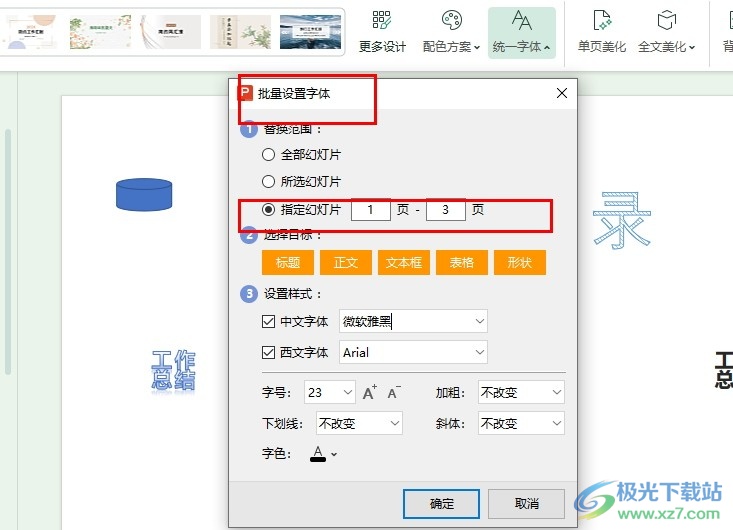
方法步骤
1、第一步,我们在电脑中找到WPS软件,点击打开该软件,再在WPS页面中打开一个演示文稿
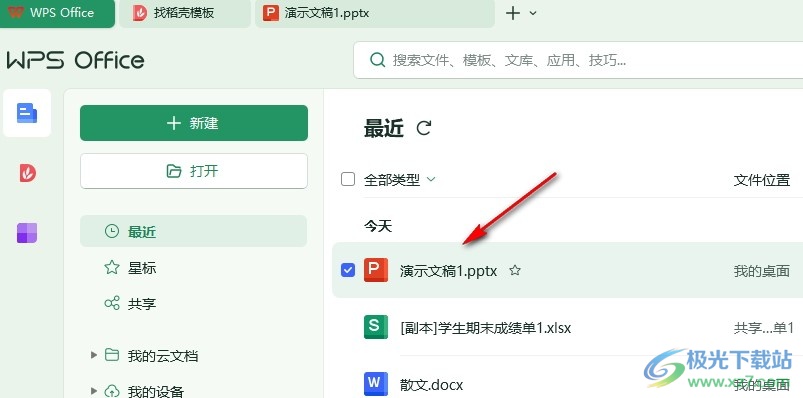
2、第二步,打开演示文稿之后,我们选择一页幻灯片,然后在工具栏中找到“设计”工具,点击打开该工具
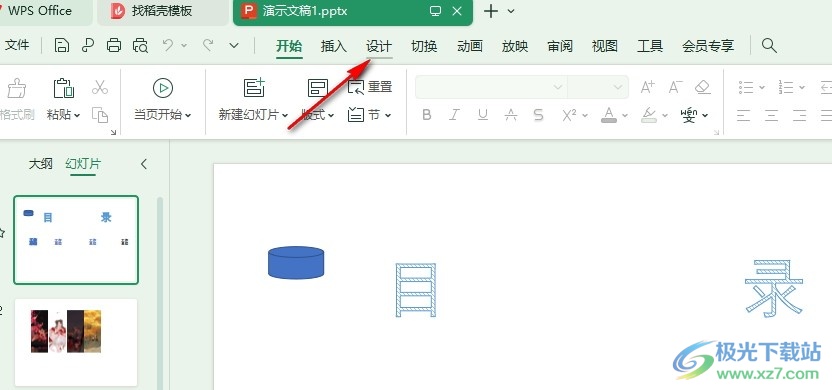
3、第三步,打开“设计”工具之后,我们其子工具栏中点击打开“统一字体”工具右侧的箭头图标,然后在下拉列表中选择“批量设置字体”选项
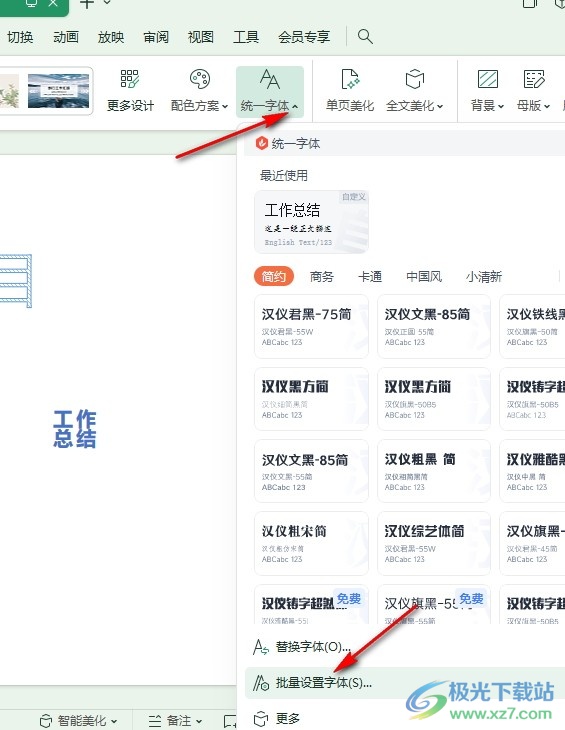
4、第四步,进入“批量设置字体”页面之后,我们先点击“指定幻灯片”选项,然后在框内输入幻灯片页码,接着选择好需要切换字体的内容
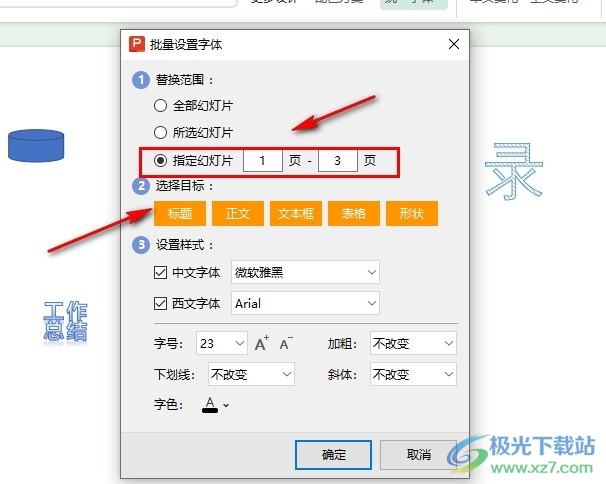
5、第五步,最后我们对中文字体以及西文字体进行字体、字号以及加粗等设置,再点击确定选项即可
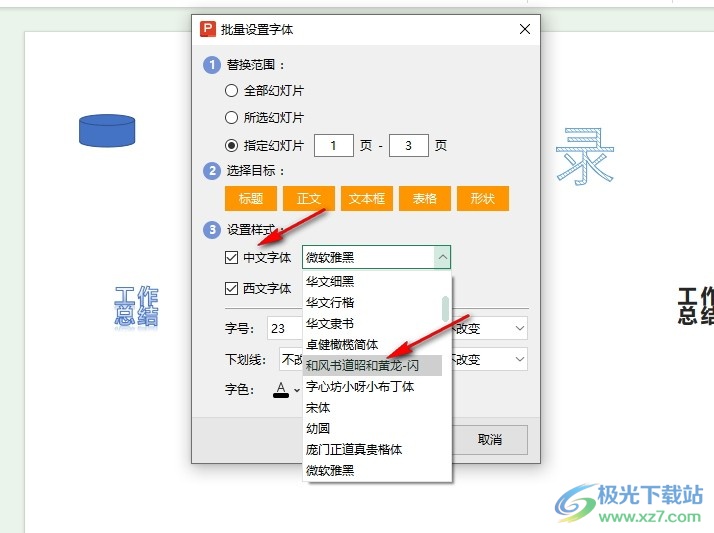
以上就是小编整理总结出的关于WPS PPT设置指定几页幻灯片替换字体的方法,我们进入WPS软件的幻灯片编辑页面,然后在设计的子工具栏中打开统一字体选项,再在下拉列表中选择“批量设置字体”选项,接着在弹框中选择“指定幻灯片”选项,输入指定幻灯片页码,再完成字体设置即可,感兴趣的小伙伴快去试试吧。
